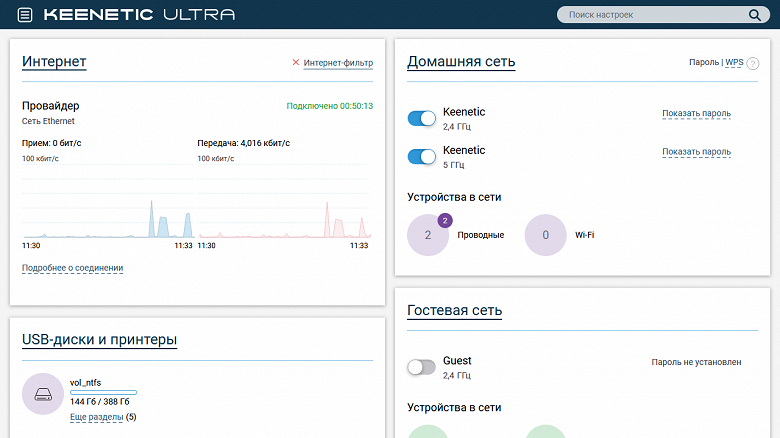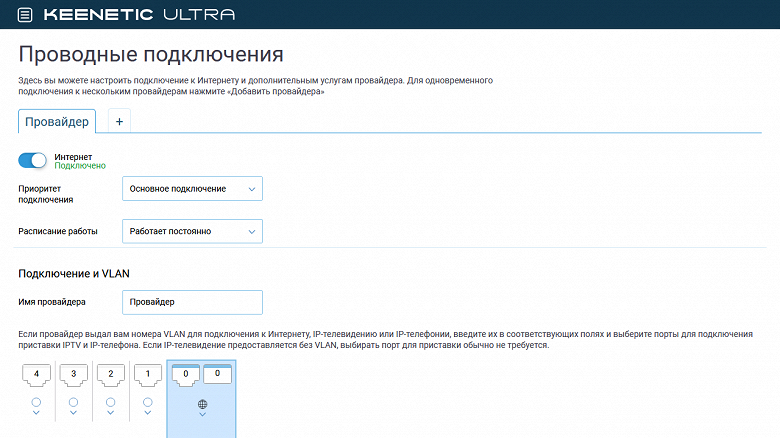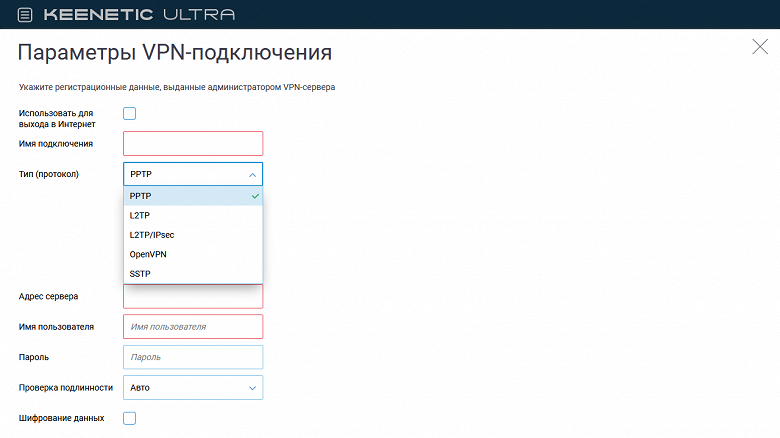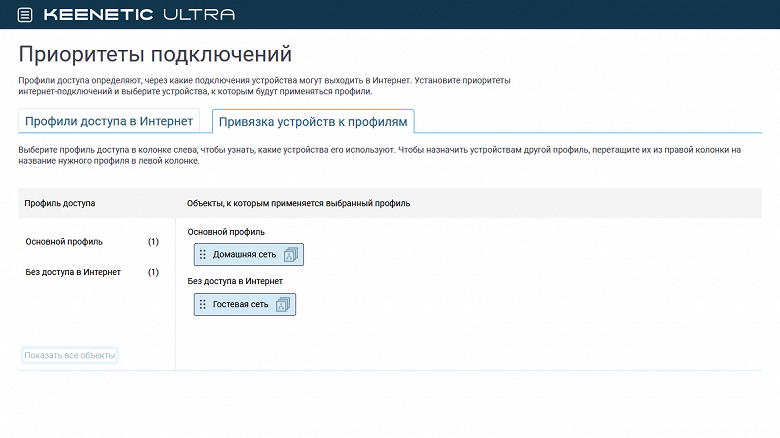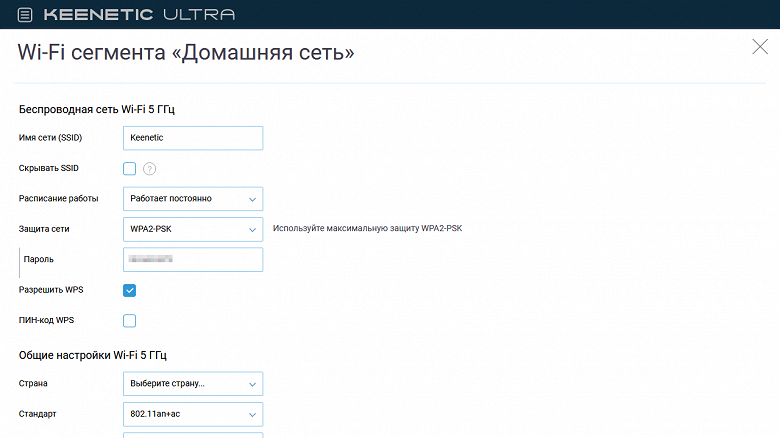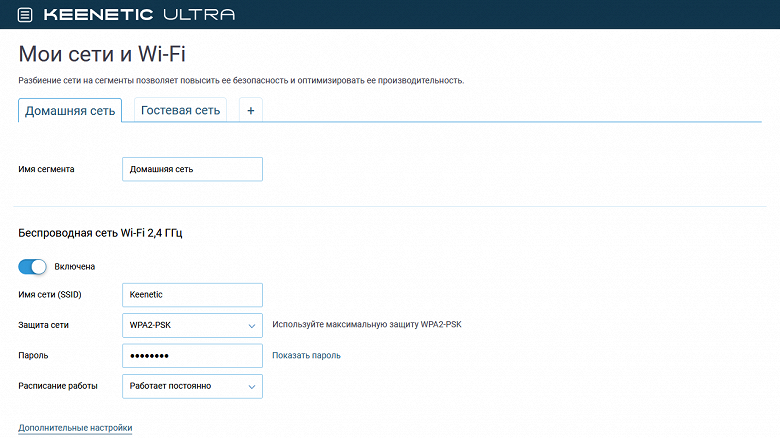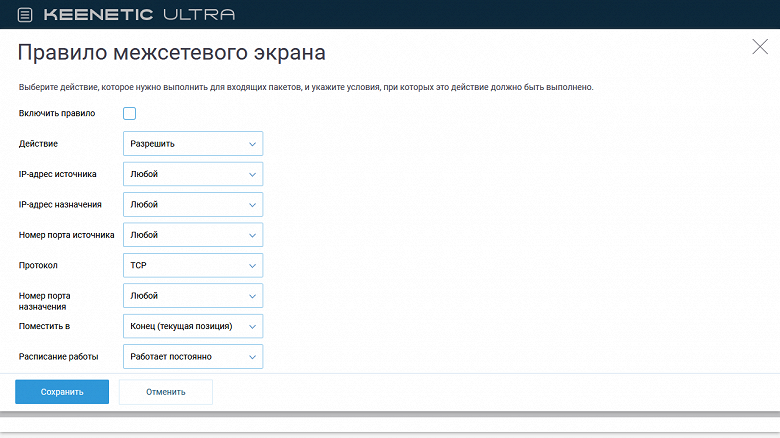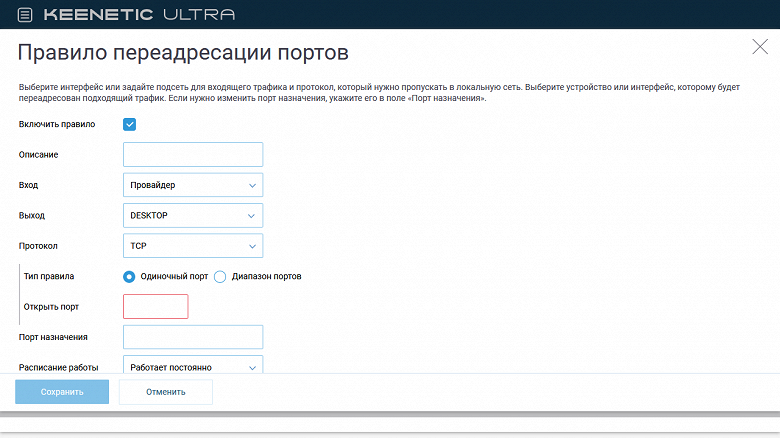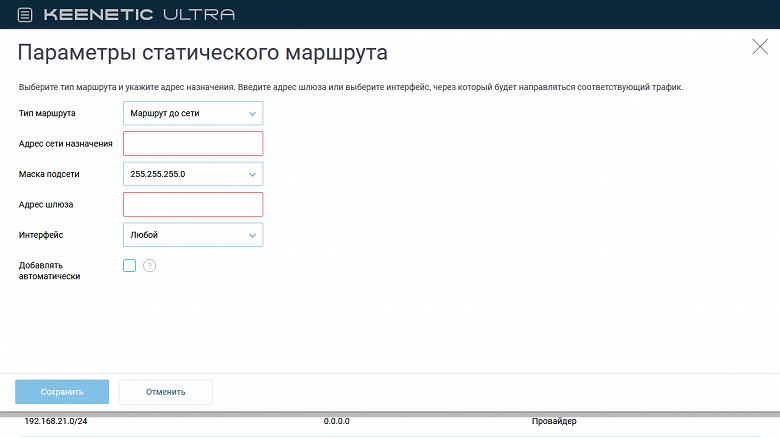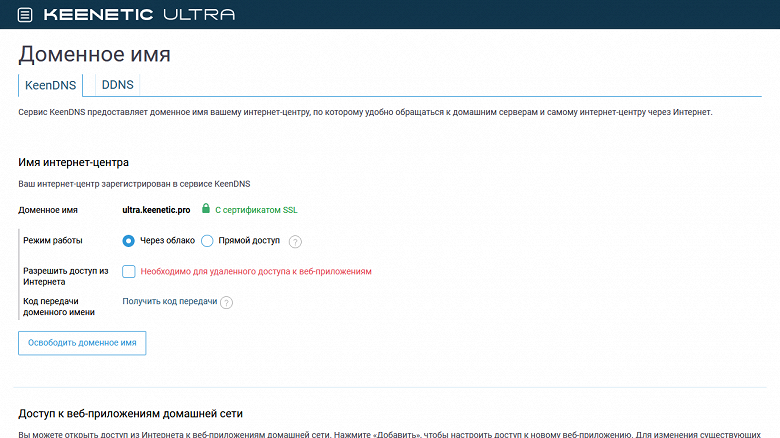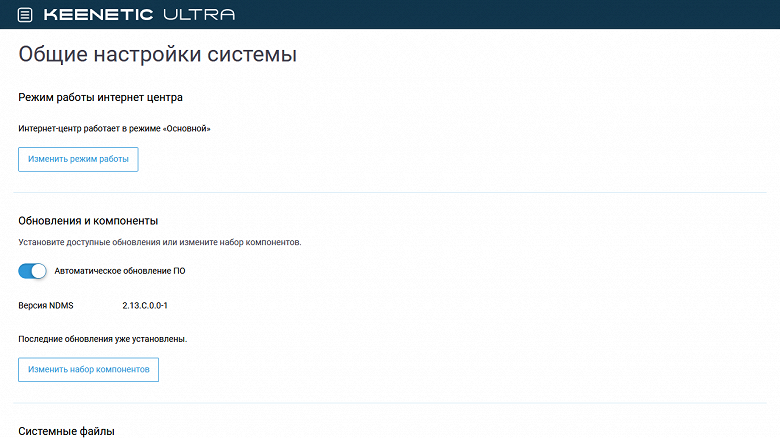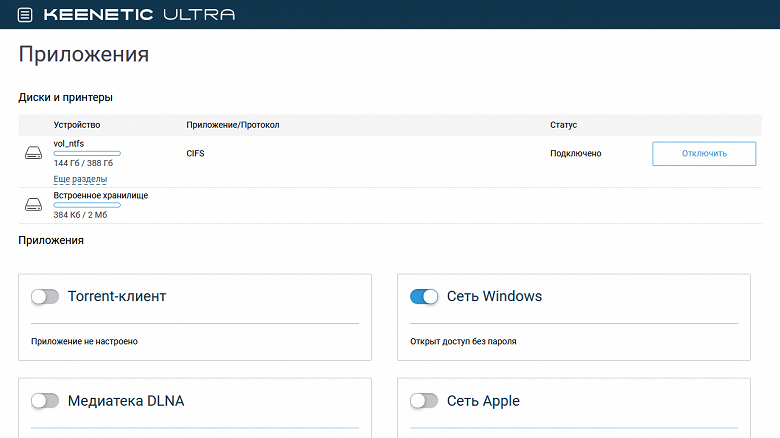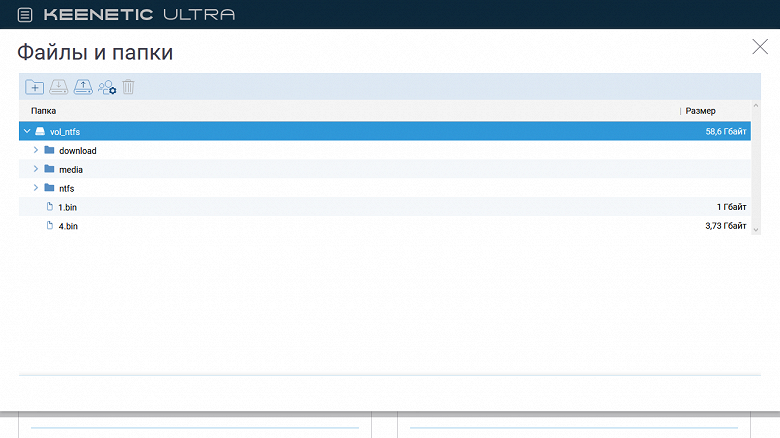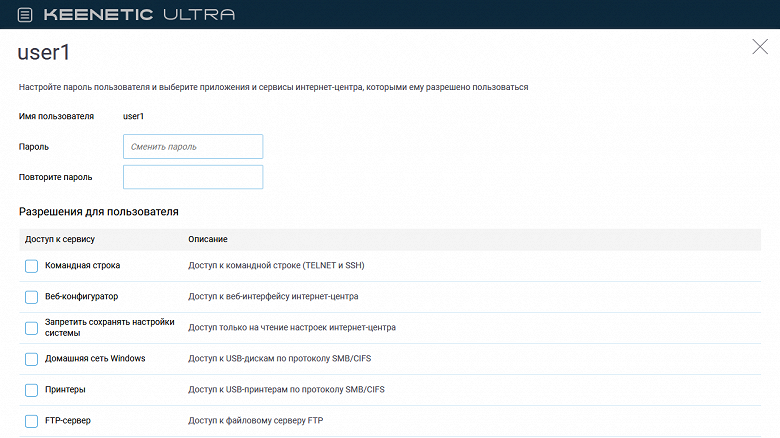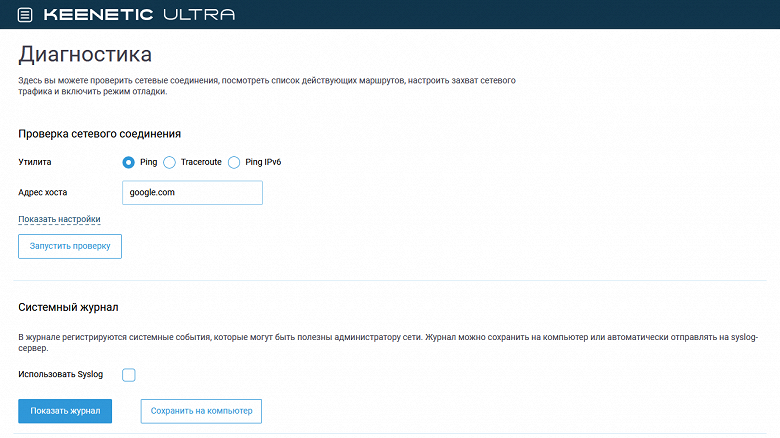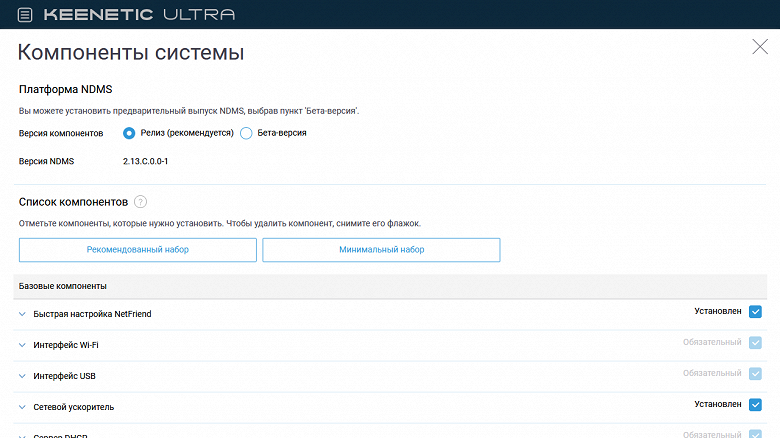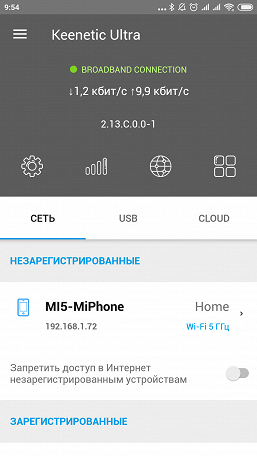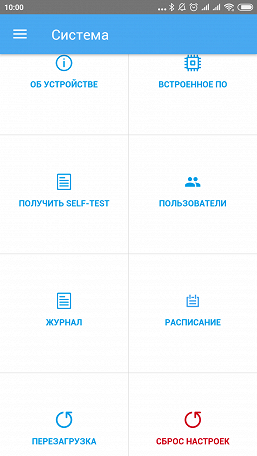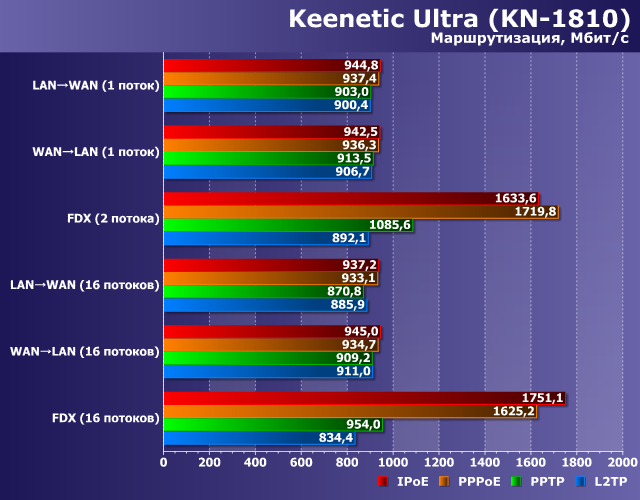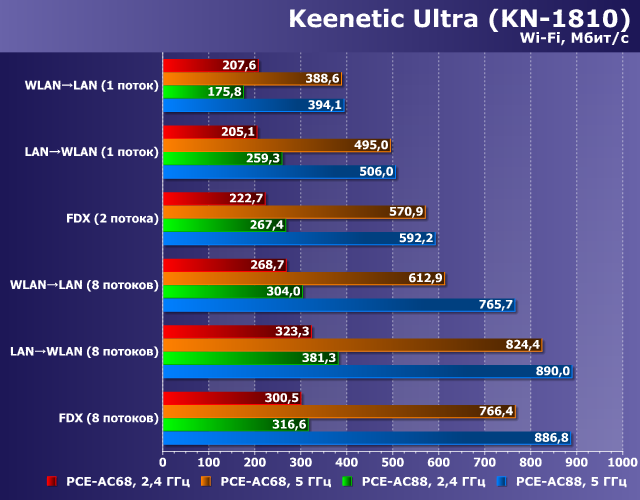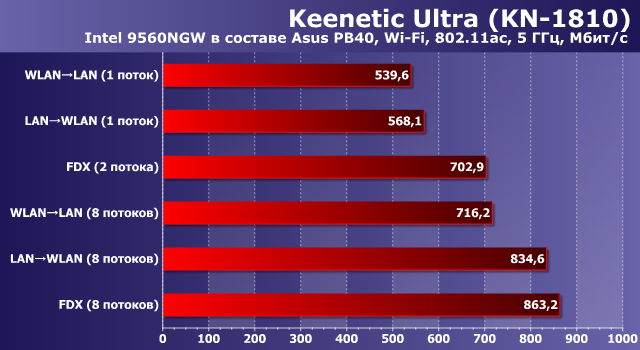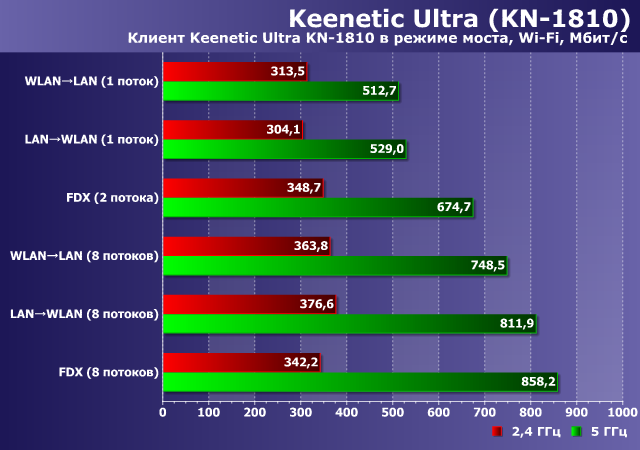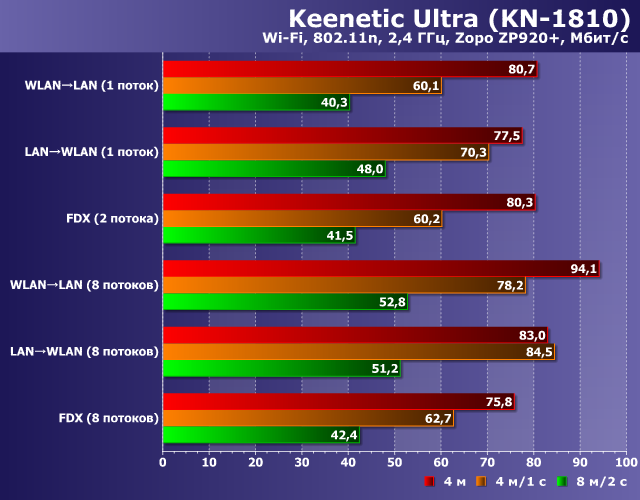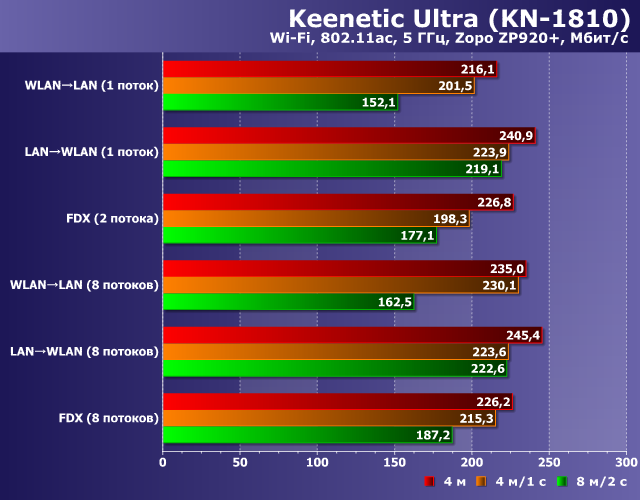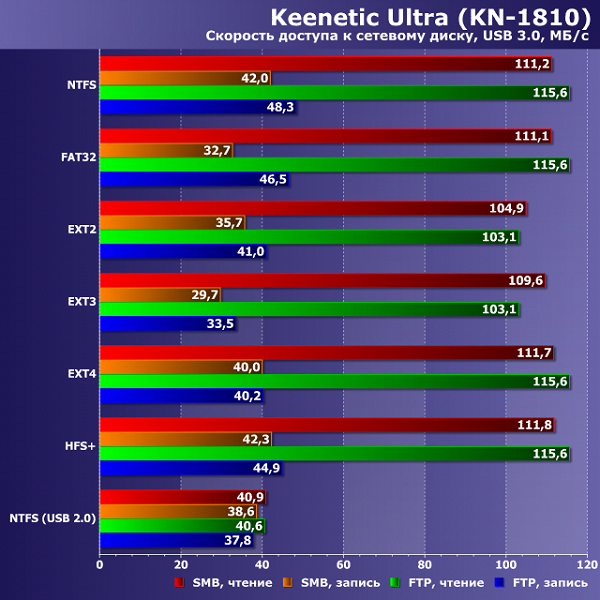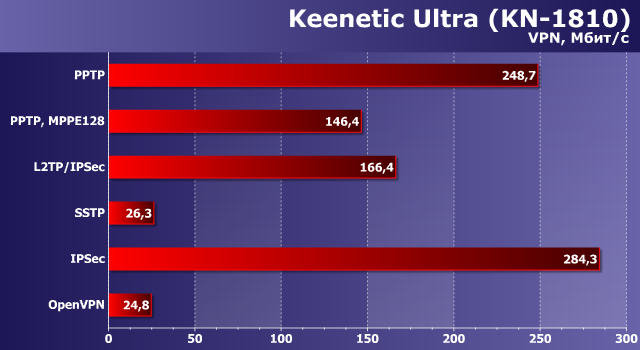Что лучше гига или ультра кинетик
Новое поколение роутеров ZyXEL. Обзор Keenetic II, Keenetic II Giga и Keenetic Ultra
Cначала давайте определимся с названиями. Все три устройства были выпущены одновременно, но, судя по именам, можно подумать, что только два из них относятся ко второму поколению Keenetic. Может показаться, что Ultra — это обновлённая модель предыдущего поколения. Но нет, все роутеры относятся к серии Keenetic II.
Три ZyXEL Keenetic II
Keenetic II и Keenetic II Giga являются однодиапазонными маршрутизаторами и относятся к классу N300, то есть к ним можно законнектиться на скорости в 300 Мбит/с. Keenetic Ultra — это двухдиапазонный роутер класса N750. Следовательно, одновременно можно подключиться на скорости 300 Мбит/с по 2,4 ГГц и на 450 Мбит/с — по 5 ГГц.
| ZyXEL Keenetic II | ZyXEL Keenetic II Giga | ZyXEL Keenetic Ultra | |
| Стандарт Wi-Fi | 802.11n, 2,4 ГГц | 802.11n, 2,4 ГГц | 802.11n, 2,4 ГГц 802.11n, 5 ГГц |
| Порты Ethernet | 5х 100 Мбит/с | 5х 1000 Мбит/с | 5x 1000 Мбит/с |
| Антенны | 2 съёмные RP-SMA, всенаправленные | 2 съёмные RP-SMA, всенаправленные, коэфф. усиления 5 дБи | 3 несъёмные RP-SMA, всенаправленные, коэфф. усиления 3 дБи |
| Кнопки | питание, отключение Wi-Fi, программируемая | питание, отключение Wi-Fi, программируемая | питание, отключение Wi-Fi,программируемая |
| Размеры | 158х110х32 мм | 158х110х32 мм | 186х120х39 мм |
| Масса | 270 г | 270 г | 310 г |
| Питание | 12 В, 1,5 А | 12 В, 1,5 А | 12 В, 2 А |
| Ориентировочная стоимость по данным price.ru |
Комплектация и внешний вид
Все роутеры укомплектованы жёлтым патч-кордом длиной 1,8 м. При этом у обычного Keenetic II он 4-жильный, следовательно, обеспечивает коннект только со скоростью 10/100 Мбит/с. Также в комплект поставки входит полностью русскоязычная инструкция.
Упаковки ZyXEL Keenetic II
Компакт-диска с фирменной утилитой ZyXEL NetFriend нет. Правда, он особо и не нужен, поскольку NetFriend можно вызвать в качестве мастера настройки из веб-панели. На случай, если возникнут сложности, связанные с подключением типа VPN, предусмотрены готовые настройки для большого числа российских провайдеров.
Адаптеры питания у роутеров достаточно мощные, чтобы использовать постоянный ток 1,5-2 А для подзарядки аккумуляторов емкостью в 15-20 А * ч.
Дизайн всех трех новинок выполнен в едином стиле, выглядят роутеры симпатично. Ultra чуть больше и имеет дополнительный индикатор для сети 5 ГГц, а также три антенны вместо двух.
ZyXEL Keenetic II Giga
ZyXEL Keenetic Ultra
При небольшой загруженности роутер чуть греется. Для вентиляции служит перфорация на корпусе: по бокам и снизу.
Наличие двух портов USB — очень полезная особенность новых Keenetic’ов. Для производителя это не требует затратных внутренних изменений, ведь все порты всё равно подключаются к одному хосту, то есть к встроенному в SoC. А для пользователя, у которого дома, как правило, есть сразу несколько гаджетов, это очень удобно. В противном случае либо придется постоянно переставлять USB-провода, что, наоборот, неудобно, либо дополнительно тратиться на USB-разветвитель.
ZyXEL Keenetic II, вид сзади
ZyXEL Keeneitc II Giga, вид сзади
ZyXEL Keenetic Ultra, вид сзади
Внутреннее устройство
Все три модели используют одинаковый процессор — Ralink/Mediatek RT6856 с 32-битным ядром MIPS 34. Чип поддерживает USB 2.0 и два интерфейса PCI Express для связи с Wi-Fi-контроллерами. Keenetic II и Keeneic II Giga используют Ralink RT5392L, а Ultra — Ralink RT5392L и RT3593L, умеющий работать на обеих частотах.
Системная плата ZyXEL Keenetic II. Центральный процессор охлаждается керамическим радиатором, часто используемым в подобной технике вместо игольчатых металлических
Системная плата ZyXEL Keenetic II Giga
Системная плата ZyXEL Keenetic Ultra с двумя чипами для Wi-Fi 2,4/5 ГГц
| ZyXEL Keenetic II | ZyXEL Keenetic II Giga | ZyXEL Keenetic Ultra | |
| Чипсет | Ralink/Mediatek RT6856, 700 МГц | Ralink/Mediatek RT6856, 700 МГц | Ralink/Mediatek RT6856, 700 МГц |
| Оперативная память | 128 Мбайт | 256 Мбайт | 256 Мбайт |
| Флеш-память | 16 Мбайт | 16 Мбайт | 16 Мбайт |
| Чипы Wi-Fi | Ralink/Mediatek RT5392L | Ralink/Mediatek RT5392L | Ralink/Mediatek RT5392L + RT3593L |
Обратите внимание на то, что частота ядра у всех Keenetic’ов одинаковая.
Настройка и управление
Новые Keenetic используют Linux-систему NMDS2, переход на которую начался в конце прошлого года.
Из-за всё увеличивающегося количества функций схема меню c двумя колонками изменилась на вложенные вкладки. Кликов для перехода к нужным разделам осталось столько же: один по основному оглавлению внизу страницы; второй по контекстному меню активной вкладки. При этом рабочая область имеет горизонтальное расположение, она не проматывается, но компактно умещается на экране. По ширине она также имеет небольшие размеры, что удобно, если вы будете обращаться к ней, например, с планшета.
Панель статуса в новом интерфейсе
Количество дополнительных функций велико. Отметим возможность иметь более одного внешнего интерфейса, назначив второй, например, на свободный порт Ethernet, и поддержку нескольких соединений VPN.
Родительский контроль, обычно включающий блокировку URL-адресов по именам или по наличию в именах слов, реализован при помощи DNS-сервисов, которые задействуются вместо указываемых провайдером при выходе в Сеть. Эти сервисы имеют многомиллионные базы ресурсов, классифицированных по категориям. К примеру, можно запретить доступ к сайтам категории «табак» и «алкоголь».
Система пакетов позволяет наращивать функциональность на своё усмотрение. После установки компонентов нужно активировать их (разрешить доступ по FTP, через общие папки Windows и так далее) в пункте «Приложения» (крайняя иконка справа). Торрент-клиентом является Transmission. Логин и пароль его панели управления совпадают с администраторскими.
При доступе через Telnet (логин/пароль совпадают с веб-интерфейсом) пользователь попадает не в командную строку операционной системы устройства, а в специальный интерфейс, напоминающий командную оболочку Windows NetShell. Работа с ним подробно описана в инструкции на сайте ZyXEL. Эти команды также используются в файле startup-config, который выполняется при запуске роутера и может быть отредактирован через меню «Система-Файлы». Аналогично может быть изменён и конфиг, загружающийся при сбросе настроек. А ещё навыки работы со строкой пригодятся и для серьёзного сетевого оборудования, имеющего схожую внутреннюю систему управления.
Пример командного интерфейса ZyXEL Keenetic
Несмотря на то, что прошивка была обновлена до самой последней на момент тестирования версии, отформатированный NTFS-диск Seagate не «подцепился», хотя, судя по логам, был распознан. Оказалось, что дело не в микропрограмме, а в том, что надо было вручную доставить компоненты для поддержки этой файловой системы. Точно также можно добавить поддержку разделов HFS+. Открытым ресурсам можно давать имена на кириллице.
Текущий список подключённых устройств USB
Измерение скорости работы с USB-накопителями через Ethernet:
| Keenetic II | Keenetic II Giga | Keenetic Ultra | ||
| Общие папки Windows (копирование утилитой FastCopy 1.99r4) | с комьютера на диск | 8 Мбайт/с | 11,5 Мбайт/с | 9 Мбайт/с |
| с диска на компьютер | 9,5 Мбайт/с | 13,5 Мбайт/с | 9 Мбайт/с | |
| FTP (копирование утилитой FileZilla 3.7.2) | с компьютера на диск | 9,5 Мбайт/с | 13 Мбайт/с | 12,5 Мбайт/с |
| с диска на компьютер | 11,5 Мбайт/с | 18,5 Мбайт/с | 18 Мбайт/с |
Файл на компьютере располагался на виртуальном RAM-диске. У Keenetic II Giga и Ultra скорость ниже, чем у интерфейса USB 2.0 — около 30 Мбайт/с. У Keenetic II с учетом 100-мегабитного подключения — 5-6 Мбайт/с. Это хорошие показатели. При этом производительность практически не зависит от самого диска. В тестах с недорогой флешкой и внешним винчестером Seagate Backup Plus SRD0SP0 она различалась буквально на 0,5 Мбайт/с.
При одновременном копировании разных файлов с двух разных USB-носителей суммарная скорость получается ниже примерно на 10-15%. При этом она делится неравномерно. Поэтому, если время критично, а файлы очень большие, лучше копировать их поочерёдно.
В Windows устройство печати подключается посредством создания принтерного TCP/IP-порта. На сайте ZyXEL есть подробная инструкция по настройке.
Проблем с подключением модема не возникло. Все параметры для распознанного адаптера выставляются автоматически. Список совместимых модемов можно посмотреть на сайте производителя. Роутеры поддерживают автоматический переход на модемное соединение в случае потери основного.
Тестирование
Для тестирования Keenetic’ов использовалось два беспроводных адаптера: двухдиапазонный USB-адаптер TP-Link TL-WDN3200 и двухдиапазонный внутренний TP-Link TL-WDN4800. Замеры производились с помощью пакета Ixia IxChariot с моделированием тяжелого трафика. Для наилучшей производительности роутеры тестировались в 2,4 ГГц в режиме «только 802.11n». В 5 ГГц использовался 802.11a/n, поскольку ZyXEL предоставлял выбор только между a и a/n. Устройства располагались в одной комнате, друг напротив друга. Эфир в 2,4 ГГц был загружен мало, а в случае с Keenetic Ultra он был единственным в 5-гигагерцевом диапазоне. Мощность передатчика составляла 100%. Отметим, что «кинетики» позволяют регулировать её самостоятельно (на 10, 25, 50, 75 и 100%), что может быть полезно, дабы не мешать другим точкам доступа, находящимся поблизости. А так включенная, но пустая 5-гигагерцовая сеть не мешает 2,4-гигагерцовой.
Обзор интернет-центра Keenetic Ultra KN-1810
Оглавление
Как мы уже писали ранее, под брендом Keenetic прошлой осенью было анонсировано десять моделей домашних интернет-центров. Подробнее о семействе и его особенностях можно прочитать в материале по ссылке, повторяться здесь не будем. На момент подготовки этой статьи, на рынке уже присутствовали четыре модели из младшей группы (один диапазон Wi-Fi, подробнее про них можно прочитать в статье), три из средней (два диапазона Wi-Fi, 100 Мбит/с проводные порты) и одна из верхней — Keenetic Giga KN-1010, поддерживающая и два диапазона и 1000 Мбит/с проводные порты. Последняя была подробно протестирована в мае этого года. Настало время познакомиться и с наиболее мощным и дорогим устройством в новой линейке — Keenetic Ultra KN-1810.
К сожалению, некоторые поклонники марки и любители выбирать все самое-самое могут быть разочарованы. Новая версия модели Ultra меньше отличается от стоящей на ступеньку ниже Giga, чем было в прошлом поколении. Напомним, что лидер прошлой «черной» линейки единственный в ней использовал двухъядерный процессор, а также единственный был оборудован дополнительным коммутатором на восемь гигабитных проводных портов. При этом по беспроводной части и другим аппаратным характеристикам две старшие модели не отличались.
В новом семействе производитель решил сделать акцент именно на эффективности беспроводных точек доступа и это стало единственным отличием топового устройства — рассматриваемая в статье модель относится к классу AC2600, против AC1300 у стоящего на ступеньку ниже Keenetic Giga KN-1010. При этом создается впечатление, что компания сделала этот выбор вполне осознанно — на базе анализа рынка (в частности локального) и требований пользователей. Поскольку теперь производитель полностью автономен, подобные шаги требуют очень внимательного подхода с точки зрения продаж. Таким образом, практически все описанное в статье про Keenetic Giga KN-1010 относится и к Ultra KN-1810, за исключением производительности беспроводного сегмента. Учитывая это, попробуем придумать для данного материала что-то нестандартное и интересное, благо отдел разработчиков NDMS дает такую возможность. Но конечно все необходимые формальности стоит соблюсти. Так что для начала быстро пробежимся по основным характеристикам продукта.
Комплект поставки, внешний вид и аппаратные характеристики
По поставке ничего не изменилось — крупная коробка из крепкого картона, бело-голубые тона оформления, множество полезной информации на упаковке. В комплекте идет достаточно толстая инструкция, белый плоский патч-корд, обычный черный блок питания.
Заметим, что последний теперь рассчитан на 12 В 3 А против 12 В 2,5 А у модели Keenetic Giga. Честно говоря, достаточно сложно представить потребление роутера в 36 Вт, но учитывая наличие портов USB и необходимость обеспечения достаточного запаса, подобные характеристики выглядят разумными.
На новом сайте бренда представлено множество полезных материалов с решением практических задач, что наверняка будет полезно не только начинающим пользователям, но и опытным, поскольку темпы развития возможностей прошивок явно уже не подходят для формата традиционной электронной документации.
При условии регистрации продукта на сайте, можно обеспечить устройству дополнительный год гарантийного обслуживания (в сумме будет два года). Также напомним, что этот производитель имеет собственную службу техподдержки, тесно связанную с разработчиками, так что проблемы пользователей могут быть решены очень оперативно.
По дизайну отличий между двумя топовыми устройствами нет никаких. Если снять наклейку с лицевой стороны и не обращать внимания на лейбл на дне — это просто близнецы. Корпус с габаритными размерами 213×153×33 мм выполнен из белого и серого матового пластика. В дополнение к стандартными резиновым ножкам, есть возможность крепления его на стену. Антенны у роутера крупные (175×20×8 мм), что обусловлено использованием специальной конструкции на базе печатной платы, обеспечивающей усиление 5 dBi. При этом они не съемные, но сегодня это мало где имеет значение. Тем более что такая конструкция позволяет улучшить эффективность и согласование радиотракта.
На верхней панели есть незначительный скос, на ребре которого находятся несколько почти незаметных светодиодов. Рядом с ними расположена кнопка управления Wi-Fi (функцию можно и перенастроить). На правой стороне мы видим порты USB 2.0 и USB 3.0, а также две кнопки около них. Обычно они используются для безопасного отключения внешних устройств, но, как и с кнопкой на верхней панели, их назначение можно изменить.
Сзади находятся — скрытая кнопка сброса, пара антенн, пять гигабитных сетевых портов с индикаторами, порт SFP, вход блока питания. Напомним, что разделение на LAN и WAN у Keenetic условное, поскольку в настройках можно все переиграть, а порт SFP фактически объединен с голубым портом RJ45 и одновременно использовать их нельзя.
Решеток вентиляции на корпусе относительно немного. Перегрева при проведении тестирования мы не заметили, но корпус был немного теплым во время работы.
Аппаратная конфигурация роутера частично совпадает с Keenetic Giga: процессор MediaTek MT7621AT (два ядра MIPS1004Kc, 880 МГц, встроенные контроллеры USB и гигабитный сетевой коммутатор), 256 МБ оперативной памяти DDR3, 128 МБ флэш-памяти NAND. Но есть и важное (впрочем, и единственное) отличие — вместо одного радио MediaTek MT7615DN, обслуживающего и диапазон 2,4 ГГц и диапазон 5 ГГц в режиме 2T2R каждый, здесь установлены две микросхемы MT7615N, так что оба диапазона получили схему 4T4R.
В результате модель выросла до класса AC2600 (да, даже самая дорогая модель от Keenetic не может побороться «за цифры» с некоторыми представителями других брендов) — 800 Мбит/с в 2,4 ГГц с протоколом 802.11n и 1733 Мбит/с в 5 ГГц с протоколом 802.11ac. Напомним еще раз, что достижение этих скоростей (точнее подключение на этих скоростях) возможно только с соответствующим по характеристикам клиентом.
При этом подавляющее число мобильных устройств оборудовано только одной (очень редко двумя) антеннами, так что они способны показать цифры в четыре (два) раза меньше. Кроме того, от них требуется и поддержка модуляции 256-QAM, что есть не везде. Как и в Keenetic Giga, здесь применяются дополнительные усилители приема и передачи.
Тестирование проводилось с недавно вышедшей прошивкой версии 2.13.C.0.0-0.
Настройка и возможности
Относительно недавно компания предложила новый дизайн Web-интерфейса настройки своих роутеров, вызвав очередную волну обсуждений в форумах. При этом некоторое время были одновременно доступны две версии, но в настоящий момент в текущих прошивках есть только новая. Причем в использованной для этой статьи 2.13 она была еще немного обновлена. В частности мы видим более темные тона фона, возвращение общего списка пунктов в меню навигации, которое открывается по клику на значке в верхнем левом углу. Сложно однозначно оценить необходимость изменений, поскольку неизвестно, что происходит во «внутренней кухне» разработчика и какие строятся планы на развитие проекта. Думаем, что для большинства пользователей проблем с настройками роутера под свои задачи быть не должно. Тем более, что интерфейс на русском (есть и другие варианты), а ко многим пунктам есть подсказки.
При первом включении или после сброса конфигурации предлагается пройти мастер настройки, который позволяет установить основные параметры для подключения к интернету и беспроводных сетей. Заметим, что в обязательном порядке вам нужно будет указать пароль администратора, а беспроводные сети «из коробки» уже имеют уникальные имена и пароли, указанные на наклейке на дне роутера.
Если после этого перейти на главную страницу интерфейса, то вы попадете в «Системный монитор». На нем отображаются текущий статус подключения к провайдеру, включая скорости скачивания и загрузки, параметры беспроводных сетей, подключенные USB-устройства, состояние дополнительных сервисов, информация о проводных портах, а также данные о самом роутере, включая версию прошивки, время работы, загрузку процессора и оперативной памяти.
В разделе «Интернет» настраиваются параметры работы с сетевыми подключениями к провайдеру (провайдерам). В частности они могут быть проводными (в том числе и несколько сразу с переназначением функции портов), через Wi-Fi, сотовые модемы, модули DSL
Здесь же можно настроить такие дополнительные сервисы, как IPTV или IP-телефонию: выбрать физический порт для приставки и/или добавить VLAN. В случае работы с несколькими соединениями поддерживается функция контроля доступа ping check и переключение на резервный канал с последующим автоматическим возвращением на основной при его восстановлении.
Отдельно нужно отметить страницу «Другие подключения», которая может быть использована для организации дополнительных VPN-подключений к другим сетям (например, к локальной сети офиса). При установке требуемых пакетов здесь можно настроить клиентов PPTP, L2TP, IPSec, OpenVPN и SSTP.
Еще интереснее то, что пользователь может самостоятельно распределить клиентов домашней локальной сети по разным профилям подключений, включая настроенные VPN-соединения. Например, так можно «обмануть» некоторые сервисы, которые учитывают географическое расположение и самостоятельно определяют его по IP-адресу клиента.
Кроме того, для каждого клиента локальной сети доступные такие настройки, как расписание доступа в интернет, ограничение скорости, выбор профиля фильтров DNS и другие полезные опции.
Как мы говорили выше, уже с заводскими настройками роутер имеет защищенные уникальными паролями беспроводные сети. Но при необходимости пользователь конечно может изменить все параметры. При этом реализованы такие технологии как автоматически выбор наименее загруженного канала и выбор оптимального диапазона для клиентов, что упрощает конфигурацию. В текущей прошивке также появилась поддержка технологий бесшовного роуминга 802.11r и 802.11k, но для их теста необходимо иметь и соответствующих клиентов.
Также в разделе «Мои сеть и Wi-Fi» можно настроить гостевую сеть, добавить новые сегменты, выбрать собственный адрес роутера, настроить сервер DHCP, включить IGMP Proxy. Еще на одной странице настраиваются и списки доступа для Wi-Fi, причем отдельно для каждого сегмента. Так можно явно выделить клиентов с доступом только к гостевой сети.
Группа «Сетевые правила» позволяет настроить сервис фильтрации DNS-запросов, где поддерживаются Яндекс.DNS, SkyDNS, Norton ConnectSafe и AdGuard DNS. При этом назначить профили клиентам можно прямо из интерфейса роутера.
«Межсетевой экран» позволяет гибко настраивать правила доступа и блокировки для каждого интерфейса роутера. В частности это может понадобиться при объединении сетей, работе с VPN и реализации удаленного доступа
Кроме того, для последней задачи применяются правила переадресации портов, в которых можно использовать и расписания. На этой же странице можно проверить текущие открытые по протоколу UPnP порты.
Поддерживает прошивка и добавление новых записей в таблицу маршрутизации.
Особое внимание компания уделяет вопросам безопасности для удаленного доступа. В частности собственный сервис KeenDNS в последней реализации работает с официальными сертификатами SSL для протокола HTTPS, позволяет подключаться даже без «белого адреса» от провайдера не только к самому роутеру, но и веб-сервисам на клиентах локальной сети через домены четвертого уровня. Заметим также, что HTTPS работает и при доступе через локальную сеть.
В роутере реализована функция автоматического обновления программного обеспечения, что помогает домашним пользователям поддерживать актуальное состояние прошивки, что важно для редко обслуживаемых устройств. Конечно те, кто привык держать данный вопрос под собственным контролем, могут отключить этот сервис. Кроме того, на странице «Общие настройки» есть функции работы с конфигурацией, настройка действия кнопок и значения индикаторов, настройка встроенных часов, кнопки перезагрузки и сброса настроек.
В зависимости от установленных в прошивке модулей, меняется состав страницы «Приложения». В частности, здесь можно управлять сервисами для подключенного USB-накопителя, серверами VPN и UDP-прокси.
Достаточно интересно выглядит и встроенный в прошивку проводник для управления файлами на подключенных дисках. В частности в нем предусмотрены такие операции, как создание новой папки, скачивание и загрузка файлов, удаление файлов и папок. Так что при необходимости с использованием KeenDNS можно легко решить задачу безопасного удаленного доступа к документам.
Совместно с приложениями используется и страница «Пользователи». Здесь администратор может создать новые аккаунты и установить для них необходимые права для доступа к разным сервисам.
На странице «Диагностика» находятся пара знакомых утилит для проверки сетевых подключений, настройки отправки событий журнала на внешний сервер Syslog, включение режима отладки для получения специального отчета, который поможет техподдержке разобраться с проблемой, настройка сервиса захвата сетевых пакетов и список текущих сетевых соединений клиентов.
В случае подключения модулей Keenetic Plus в интерфейсе роутера будут присутствовать соответствующе их сервисам настройки. Это же касается и программных компонентов, например протоколов доступа к файлам или сервисов IntelliQoS, системы автономной загрузки файлов Transmission и другим.
Напомним о наличии у компании фирменного мобильного приложения для управления роутером. Оно, конечно, работает и через интернет, а также может подключаться к облаку Keenetic и не требует наличия белого адреса провайдера на роутере.
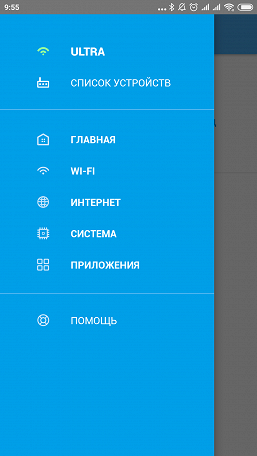
В текущей версии программы вы можете, в частности, провести первоначальную настройку роутера, управлять беспроводными сетями, настраивать параметры клиентов (например, разрешать или запрещать доступ к интернету, ограничивать скорость, выбирать профиль фильтра DNS), просматривать журнал, перезагружать устройство.
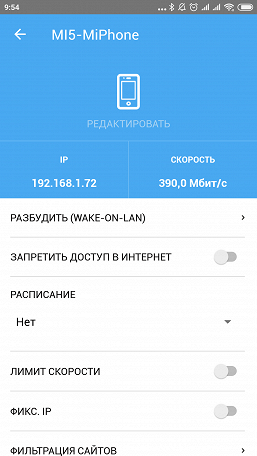
При этом производитель активно работает над расширением возможностей утилиты, так что вероятно в ближайшее время список ее возможностей будет расширен.
Тестирование
Напомним, что в этой статье тестирование производительности роутера проводилось с официальной релизной прошивкой версии 2.13.C.0.0-0. Как мы уже говорили ранее, если в вашей домашней сети присутствует много устройств, актуальны задачи быстрого обмена данными (например, работа с сетевым накопителем) или просмотр видео форматов 4K, то выбор гигабитных устройств имеет смысл, даже если канал в интернет имеет скорость до 100 Мбит/с. Все-таки с точки зрения «впечатлений» пользователя, 100 Мбит/с по проводу сегодня — это очень грустно. Учитывая, что большинство материнских плат давно уже имеют гигабитные контроллеры, а стоимость кабелей и другого необходимого оборудования относительно невелика, не стоит отказываться от работы именно по гигабиту. Вторая причина — наличие у устройств верхнего сегмента и более производительных беспроводных точек доступа. Про решения с поддержкой 802.11ac и 100 Мбит/с портами мы поговорим в следующей статье, но даже недорогие смартфоны способны показать с этим протоколом 200 Мбит/с и более.
Тестирование начнем с наиболее востребованного сценария — маршрутизации интернет-трафика для разных типов подключения.
Как и ожидалось, устройство способно максимально эффективно работать во всех режимах — в случае передачи данных в одну сторону реальная скорость составляет около 900 Мбит/с. В дуплексе для PPTP и L2TP используется только программное ускорение, так что только в IPoE и PPPoE, где есть и аппаратный ускоритель, мы видим здесь скорость заметно выше гигабита. Так что с точки зрения решения основной задачи домашнего роутера никаких замечаний к работе устройства нет.
Впрочем, сегодня для большинства пользователей не менее важна работа беспроводных точек доступа. Часто именно этот вопрос является ключевым при выборе роутера. Для проверки максимальной скорости мы использовали адаптеры Asus PCE-AC68 и PCE-AC88. В данном тесте клиент располагался от роутера на расстоянии четырех метров в пределах одной комнаты.
Несмотря на то, что адаптеры отличаются своей аппаратной конфигурацией — PCE-AC68 имеет три антенны и обеспечивает скорости соединения 450 и 1300 Мбит/с в диапазонах 2,4 и 5 ГГц соответственно, а для PCE-AC88 данные значения составляют 800 и 1700 Мбит/с — во многих тестах они показали близкую производительность. Существенная разница заметна преимущественно в сценариях работы в несколько потоков. Заметим, однако, что для большинства популярных домашних применений, требовательных к скорости сети, характерна работа в один поток, так что выгода может быть только если пользователь одновременно занимается несколькими задачами (загружает файлы, смотрит видео, проводит резервное копирование) по беспроводному подключению.
Вариант работы на 2,4 ГГц с данным оборудованием выглядит несколько искусственным, поскольку все устройства могут использовать и 5 ГГц. При скоростях соединения в 450 и 800 Мбит/с можно рассчитывать на 200-300 Мбит/с реальной производительности.
А вот при работе в диапазоне 5 ГГц можно получить до 500 Мбит/с в сторону клиента, что очень неплохо. Максимальные значения при этом составляют около 900 Мбит/с и достигаются в мультипоточных режимах. Напомним еще раз, что для подобных значений вам потребуется соответствующий беспроводной адаптер. И конечно модели с тремя и четырьмя антеннами и сегодня стоит считать относительно редкими. Чаще встречаются варианты с одной или двумя антеннами, способные обеспечить скорость соединения 433 и 867 Мбит/с соответственно.
Здесь стоит вспомнить про еще одну возможность для продуктов 802.11ac поколения Wave 2, к которым относятся установленные в роутере чипы радиоблоков, — работа с каналом шириной 160 МГц. На самом деле речь идет, конечно, об использовании сразу восьми «стандартных» каналов в 20 МГц (против 80 МГц для «обычного» 802.11ac). При этом надо учитывать, что фактически этот режим в два раза больше «занимает» диапазон, так что для некоторых типов оборудования, поддерживающего не очень большой набор каналов), в эфире нельзя будет организовать непересекающиеся сети. Из клиентских адаптеров, которые поддерживают этот режим, нам был доступен Intel 9560NGW. Эта модель подключается на специальную шину современных SoC Intel и поддерживает конфигурацию из двух антенн. В результате скорость соединения для нее с роутером Keenetic Ultra KN-1810 составляет 1733 Мбит/с, как и для адаптера с четырьмя антеннами Asus PCE-AC88, основанного на платформе Broadcom.
Эти результаты показывают, что сегодня можно обеспечить высокие скорости работы даже для компактных беспроводных устройств и адаптеров, где можно разместить только одну или две антенны.
К сожалению, при работе двух устройств Keenetic Ultra KN-1810 они соединяются в 5 ГГц только с каналом шириной 80 МГц. Так что в сценарии беспроводного моста с этими моделями можно получить только около 500 Мбит/с в один поток и около 800 Мбит/с в несколько потоков. Режим работы в 2,4 ГГц мало интересен, но для полноты картины он тоже был протестирован.
Для проверки качества покрытия беспроводных сетей мы используем смартфон Zopo ZP920+, который имеет адаптер с поддержкой протокола 802.11ac и одной антенной. Это обеспечивает скорости соединения в 433 Мбит/с в диапазоне 5 ГГц и до 200 Мбит/с в диапазоне 2,4 ГГц. Тесты проводятся в одной комнате на расстоянии четырех метров от роутера, через одну стену на расстоянии четырех метров и через две стены на расстоянии восемь метров.
Как и с другими участниками оценивать работу в 2,4 ГГц нет особого смысла. Отметим только что во время тестирования в эфире городской квартиры присутствовало полтора десятка относительно заметных соседских сетей, что конечно сказывалось на результатах. Но в этих условиях можно рассчитывать примерно на 40 Мбит/с в дальней точке. Впрочем, не забываем, что данные показатели существенно зависят от реализации антенн в мобильных устройствах. Если же у вас современное качественное устройство, то при работе в 5 ГГц с рассматриваемым роутером можно получить 150-200 Мбит/с даже на значительном расстоянии и при наличии преград.
Наличие портов USB является одним из ключевых отличий решений верхнего сегмента. Но конечно надо понимать, что здесь требуется и качественная программная составляющая в прошивке для реализации соответствующих сервисов. На следующем графике приводятся скоростные показатели при работе с диском по проводу для разных файловых систем и двух основных протоколов.
Как мы видим, на операциях чтения при работе с USB 3.0 можно рассчитывать на максимальные для гигабитного кабеля 100 МБ/с. Запись при этом осуществляется примерно в три раза медленнее — на скорости 30-40 МБ/с в зависимости от протокола и файловой системы. В случае использования накопителя с интерфейсом USB 2.0, скорости снижаются примерно до 40 МБ/с.
Дополнительно был проверен сценарий доступа к файлам по беспроводному соединению. Здесь использовалась только файловая система NTFS.
Одновременное обслуживание беспроводных соединений и портов USB для установленной в роутере платформы оказывается уже более сложной задачей. Максимально здесь можно получить примерно 30 МБ/с. Причем запись по FTP заметно быстрее, чем по SMB. В любом случае, если говорить о трансляции видео высокого разрешения, то с этой задачей роутер без проблем справится.
Напомним также о возможности осуществления некоторых операций с файлами через основной Web-интерфейс роутера, что может быть востребовано для оперативного доступа к документам из интернета. В этом случае при работе по защищенному HTTPS можно рассчитывать на достаточно большие скорости. У нас получалось на 100 Мбит/с канале на стороне клиента увидеть цифры и в 9 МБ/с для скачивания большого файла через браузер. Эта же технология применима и в случае отсутствия белого адреса от провайдера, но конечно работа через облако Keenetic может ограничивать скорость и гарантий производительности вы этом случае нет.
Последний тест в этом разделе касается технологий VPN. В прошивке предусмотрены модули для реализации серверов PPTP, L2TP, SSTP, а также сервисы IPSec и OpenVPN для объединения сетей. Первые три протокола проверялись со стандартными клиентами операционной системы Windows 10, а для двух последних тестировался сценарий с двумя роутерами Keenetic Ultra KN-1810. Типы подключений к интернету — IPoE, сценарий — одновременная передача восьми потоков (по четыре в каждую сторону).
Защищенные соединения VPN являются одной из наиболее ресурсоемких задач для домашних роутеров и здесь важно иметь качественное программное обеспечение, способное эффективно использовать возможности платформы. Благодаря этому Keenetic Ultra KN-1810 способен обеспечить около 150 Мбит/с для режимов PPTP и L2TP и почти 300 Мбит/с для IPSec. Серверы SSTP и OpenVPN исключительно реализованы программным образом и для них мы получили только около 25 Мбит/с.
В целом можно говорить о том, что показанные результаты соответствуют ожиданиям. В задаче маршрутизации интернет-трафика устройство без особых усилий обеспечивает до 1 Гбит/с независимо от типа подключения к провайдеру. Так что его можно использовать с любыми тарифными планами. Беспроводные точки доступа роутера также показали себя с лучшей стороны. При наличии в компьютере адаптера соответствующего уровня, можно получить до 500 Мбит/с при работе в один поток и почти 900 Мбит/с, если задач сразу несколько. Отдельно нужно отметить поддержку канала 160 МГц для протокола 802.11ac, что позволяет обеспечить такие же скорости на адаптере с двумя антеннами. Не было замечаний и к зоне покрытия в тестировании со смартфоном. При подключении USB-накопителя роутер сможет решать базовые задачи сетевого накопителя и показывает примерно 100 МБ/с при чтении и до 50 МБ/с при записи. Ресурсы процессора могут быть задействованы и в сценарии VPN-сервера. Благодаря качественному программному обеспечению здесь можно рассчитывать на достаточно высокие скорости во многих «сложных» конфигурациях.
Заключение
Основные характеристики Keenetic Ultra KN-1810 были известны уже давно, так что говорить о том, что знакомство с моделью вызвало противоречивые впечатления будет некорректно. Топовый в линейке компании роутер получил двухъядерный процессор, гигабитные сетевые порты, быстрый Wi-Fi и USB 3.0. Однако то же самое мы видим и во множестве продуктов других компаний, по крайней мере, если говорить про формальные спецификации. И здесь сложно винить производителя, что он ориентировался на анализ реального рынка и постарался выбрать свой баланс стоимости и возможностей/функций, а не стал гнаться за красивыми «шашечками» или большими цифрами. К слову сказать, при ориентировочной стоимости около 10 000 рублей устройство делит четыре десятка представленных на нашем рынке моделей с указанными характеристиками примерно в отношении один-к-трем, а многие топовые роутеры других известных компаний предлагаются в два и более раз дороже. При этом большинство более доступных устройств явно проигрывают и по производительности и по возможностям. Некоторые пользователи наверняка будут расстроены, что число портов для проводных подключений здесь снова вернулось к пяти, но надо отдавать отчет в том, что установка дополнительного коммутатора и его поддержка в прошивке тоже стоят денег, а используют эту возможность немногие. Но все остальное в аппаратной платформе по факту не вызывает нареканий и вполне соответствует верхнему сегменту для реалистов. Также еще раз напомним о более доступной модели Keenetic Giga KN-1010, которая полностью аналогичная рассмотренной в этой статье за исключением беспроводных модулей.
Если оценивать вторую, пожалуй даже более важную часть, — встроенное программное обеспечение, то здесь компания очень высоко подняла планку в сегменте домашних устройств. Причем большинство функций доступны сразу для всей линейки, независимо от уровня модели. В частности здесь есть работа с несколькими подключениями (включая Policy based routing), сервисы VPN, функции защиты на базе фильтров DNS, работа с накопителями и сотовыми модемами, гостевые сети, портал для Wi-Fi. Отдельно упомянем облачный сервис защищенного доступа к роутеру и устройствам в локальной сети и поддержку модулей Keenetic Plus. Причем, в отличие от некоторых других производителей, это реализовано не на формальном уровне для галочки, а является действительно удобными и востребованными на практике сервисами.